如何在不删除帐户的情况下阻止WordPress用户
您想阻止博客中的WordPress用户吗?实现此目的的最简单方法是删除其用户个人资料,但会将其从您的网站中完全删除。在本文中,我们将向您展示如何在不删除其帐户的情况下阻止WordPress用户。
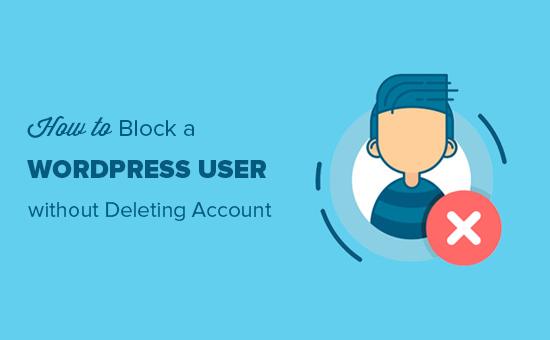
为什么你不应该删除用户帐户?
阻止WordPress用户的最简单方法是删除他们的用户帐户。但是,删除WordPress中的用户帐户需要您将其所有内容分配给另一个用户。这将更改这些文章的作者信息。
解决此问题的一种方法是通过编辑用户配置文件来更改用户的密码和电子邮件地址。这将阻止他们访问,他们将无法登录。但是,这也将改变他们的Gravatar图像。
如果您可以阻止用户而不实际删除其用户帐户,这不是很好吗?这样,不会移动任何内容,也不必删除任何用户配置文件信息。
阻止功能对多作者博客,论坛以及社区网站非常有用。
让我们来看看如何在不实际删除其用户帐户的情况下轻松阻止WordPress用户。
在不删除其帐户的情况下阻止WordPress用户
您需要做的第一件事是安装并激活用户阻止程序插件。有关更多详细信息,请参阅有关如何安装WordPress插件的分步指南。
激活后,插件会在WordPress管理菜单中添加一个标有“用户阻止程序”的新菜单项。单击它将转到插件的设置页面,该页面分为三个选项卡。
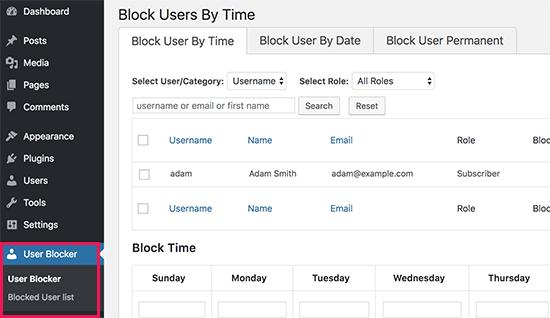
按时间阻止用户
下按时间阻止用户选项卡,您将看到所有注册用户的列表。您可以选择用户并在希望阻止此用户时添加时间范围。
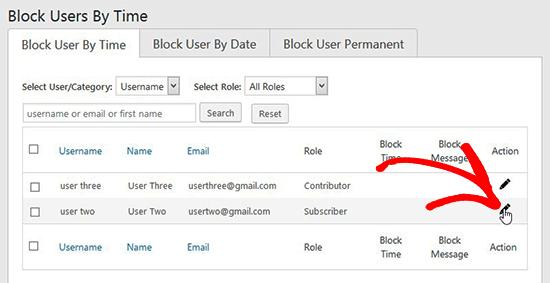
您还可以在一段时间内一次阻止所有用户。向下滚动到阻止时间选项,分别为每天添加时间,然后单击全部应用按钮。Ànniǔ.
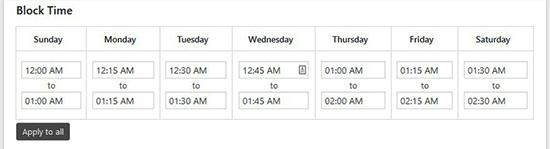
按日期阻止用户
如果您想按日期阻止用户,那么您可以去按日期阻止用户标签。您可以从列表中选择用户并添加日期范围以阻止这些日期。
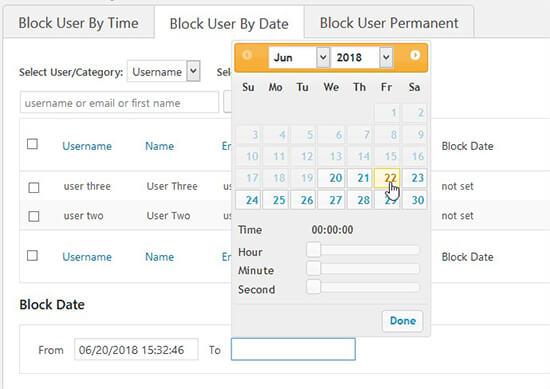
您还可以一次选择所有用户并将其阻止为类似的日期范围。
永久阻止用户
要永久阻止用户,您需要访问阻止用户永久标签。从这里您需要选择用户并单击阻止用户按钮如下。
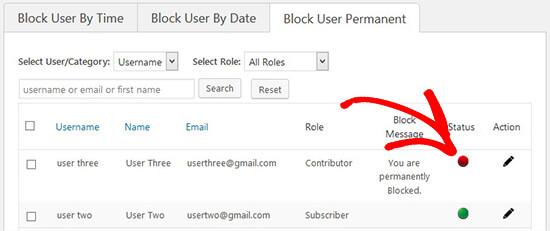
你会看到他们的状态变为红色。
按角色阻止用户
如果您的网站有许多用户帐户,并且您想要阻止具有特定用户角色的用户,请单击选择用户/类别下拉然后选择角色。现在,这将显示WordPress用户角色列表。您需要选择一个角色并单击阻止用户下面的按钮可阻止具有此用户角色的所有用户。
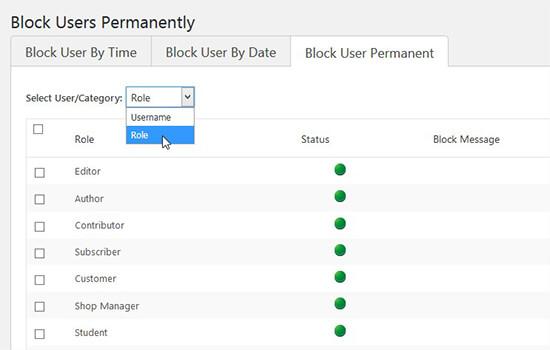
注意:您无法使用管理员用户角色和权限阻止用户。
在所有这些操作中,您可以为被阻止的用户添加通用消息。您还可以为每个用户添加自定义消息。如果您将该字段留空,则当他们尝试在您的博客上登录其帐户时,它会向被阻止的用户显示默认消息。
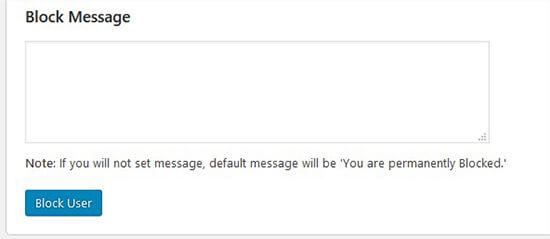
一旦被阻止,他们就会在WordPress登录页面上看到一条错误消息,说明他们的帐户被暂时或永久阻止。
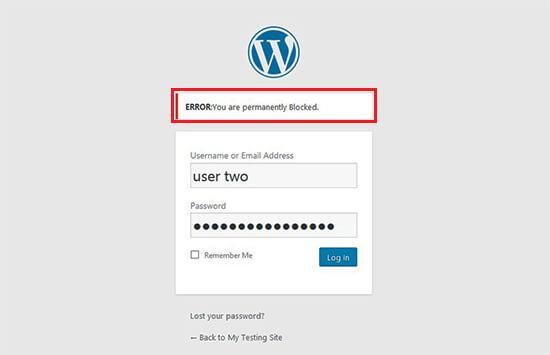
注意:您需要保持插件的安装和激活。停用或删除插件会自动取消阻止所有被阻止的用户,他们将能够再次登录。
如何解锁用户帐户?
要取消阻止用户,您需要访问用户阻止程序»阻止的用户列表WordPress管理区域中的页面。您将看到与上面相同的3个选项卡,相应地对被阻止的用户列表进行了分类。还有一个被阻止的用户列表显示所有3个类别中被阻止用户列表的选项卡。
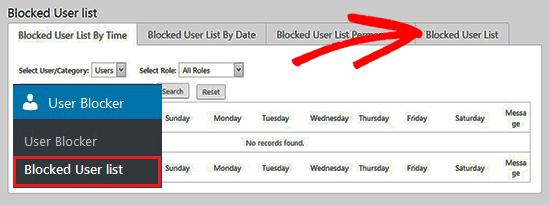
你可以去被阻止的用户列表选项卡并单击重启每个用户下方的选项可以解锁它们。

重置后,用户可以正常登录其帐户。
我们希望本文能帮助您了解如何在不删除其帐户的情况下阻止WordPress用户。您可能还希望查看有关如何在WordPress中立即切换用户帐户以测试博客上的新功能的完整指南。
评论被关闭。